品牌型号:联想异能者 Co50-b
系统:win10 1909 64位企业版
软件版本:Microsoft Word 2019 MSO 16.0
部分用户可能电脑型号不一样,但系统版本一致都适合该方法。
word目录页码点点点怎么弄呢?下面跟大家了解一下word文档目录页码前面的点点点怎么弄。
方法一:
打开Word文档,进入页面后,输入文字内容,选中文字

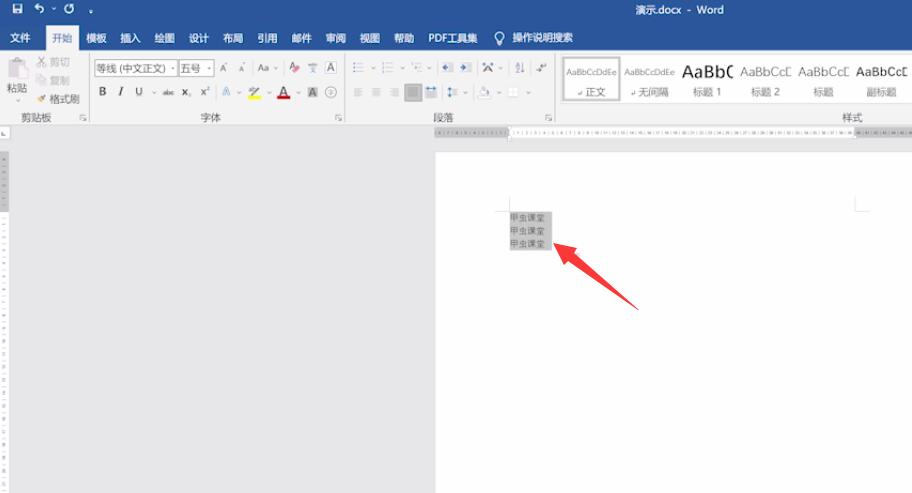
然后点击鼠标右键,选择段落,点击制表位


输入制表位位置数字,选择对齐方式和引导符,完成后,点击确定

最后将光标放置文字后面,在键盘上按下Tab键即可打出一长串的点

方法二:
打开word,选中一个大标题

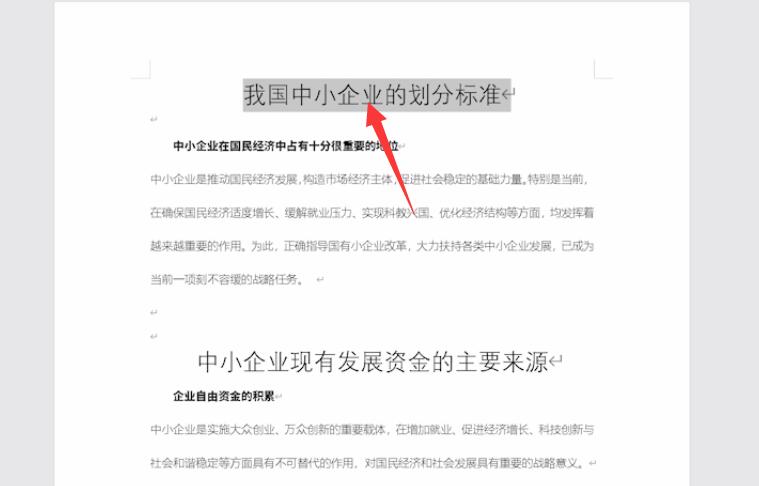
在开始选项卡下,点击选择,点击选择所有格式类似的文本
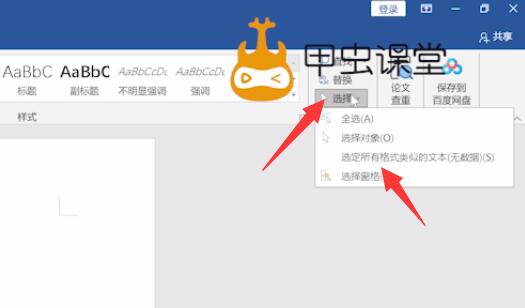
点击段落的下拉菜单,大纲级别选择1级,点击确定
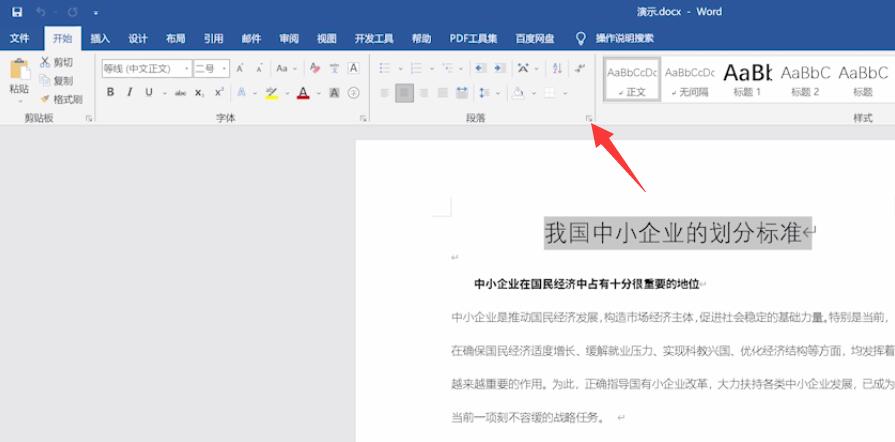
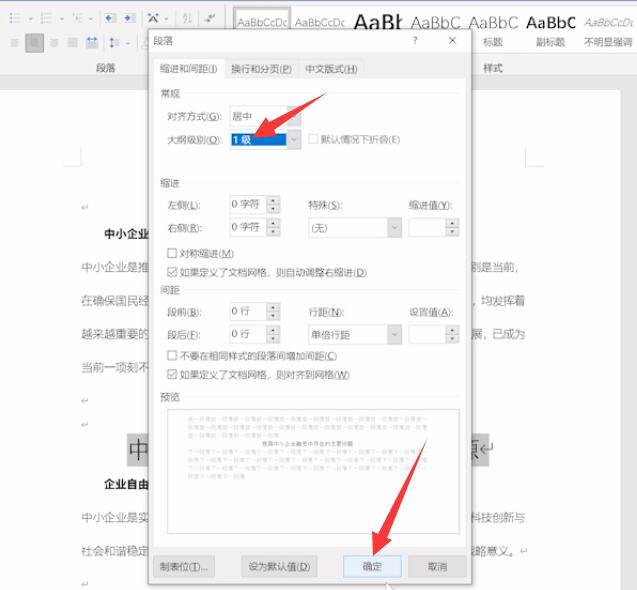
按住ctrl,选中二级标题,点击段落的下拉菜单,大纲级别选择2级,点击确定

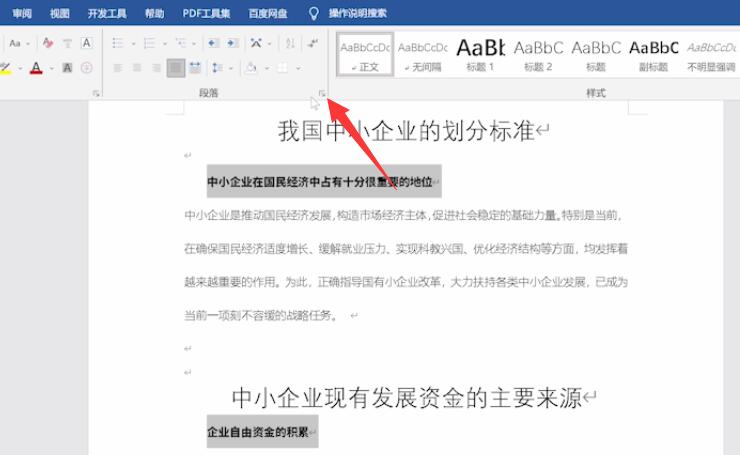

在空白页,点击引用,目录,选择自动目录1即可
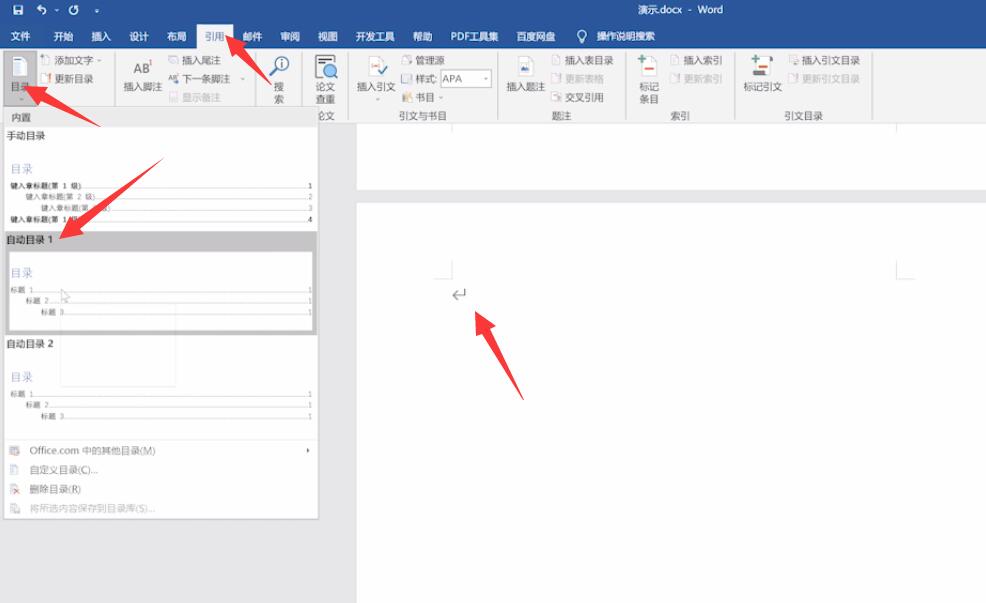

总结:
方法一:
进入文档输入内容并选择文字
鼠标右键选段落选择制表位
输入制表位数字选对齐方式和引导符确定
光标放文字后按Tab键打出点
方法二:
进入文档选择大标题
进入开始选择所有格式类似的文本
选择段落下拉菜单大纲级别选1级确定
按Ctrl选二级标题段落大纲级别选2级
空白页处选引用目录选自动目录1

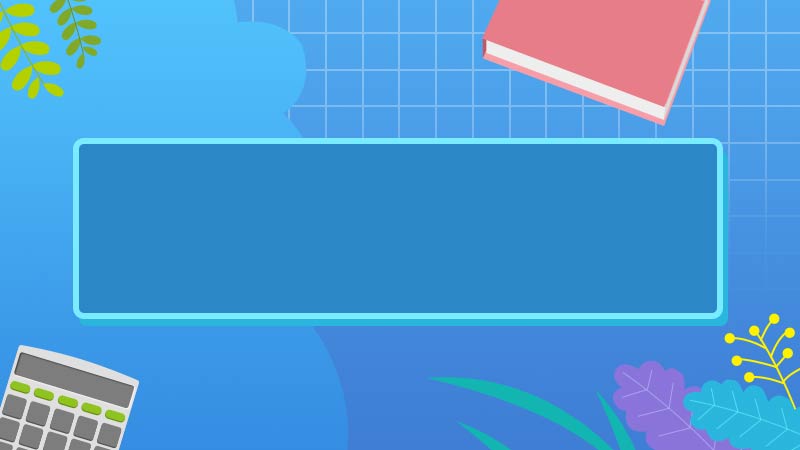


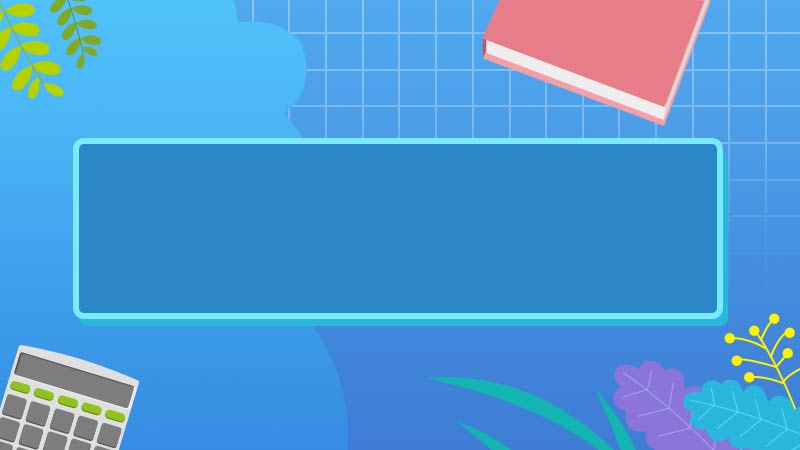
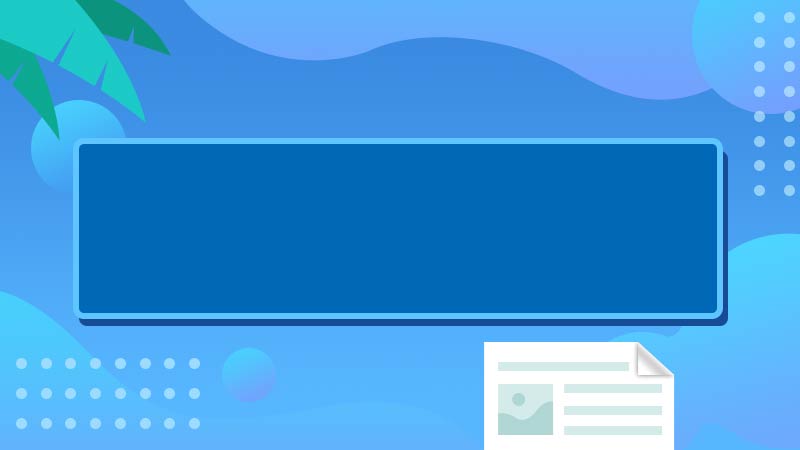




全部回复
